钉钉给知识库添加协作者的方法
时间:2024-03-25 09:28:57作者:极光下载站人气:9
很多小伙伴在使用钉钉软件对知识库进行编辑时经常会需要添加协作者来共同管理知识库。有的小伙伴不知道该在哪里找到添加协作者的工具,其实我们只需要在钉钉的文档页面中选择一个知识库,打开该知识库,接着在知识库页面中找到设置选项,进入知识库的设置页面,在知识库的“成员及权限”设置页面中,我们找到“添加成员”选项,打开该选项,最后在弹框中勾选协作者并点击确定选项即可。有的小伙伴可能不清楚具体的操作方法,接下来小编就来和大家分享一下钉钉给知识库添加协作者的方法。
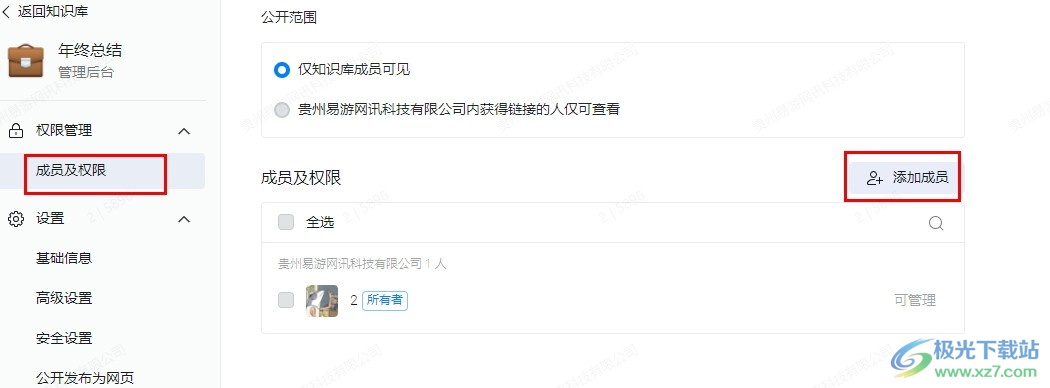
方法步骤
1、第一步,我们先在电脑中点击打开钉钉软件,然后在钉钉页面中找到“文档”选项,点击打开该选项
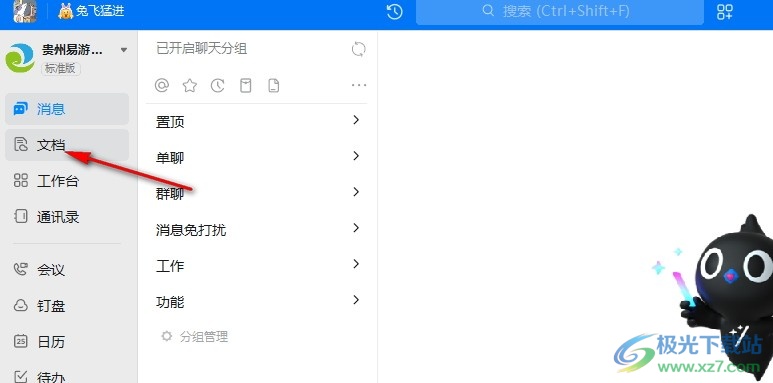
2、第二步,进入钉钉的文档页面之后,我们在该页面中先点击打开“知识库”选项,然后选择一个知识库,打开该知识库
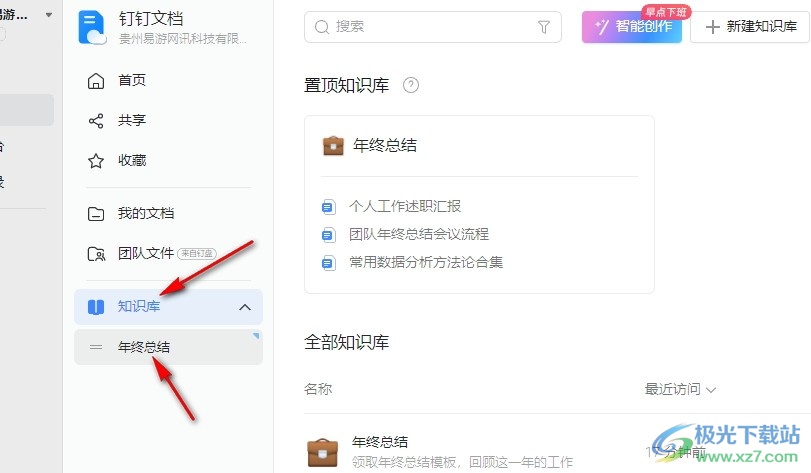
3、第三步,进入知识库页面之后,我们在该页面右上角找到“设置”选项,点击打开该选项
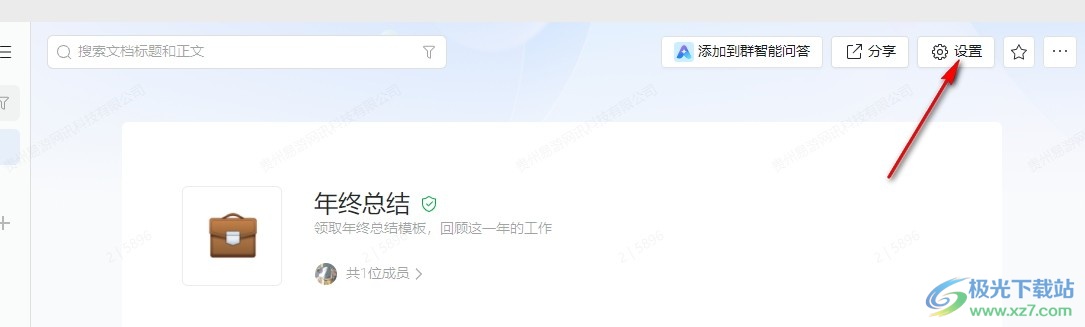
4、第四步,进入知识库设置页面之后,我们先打开“成员及权限”选项,然后在该选项的右侧页面中打开“添加成员”选项
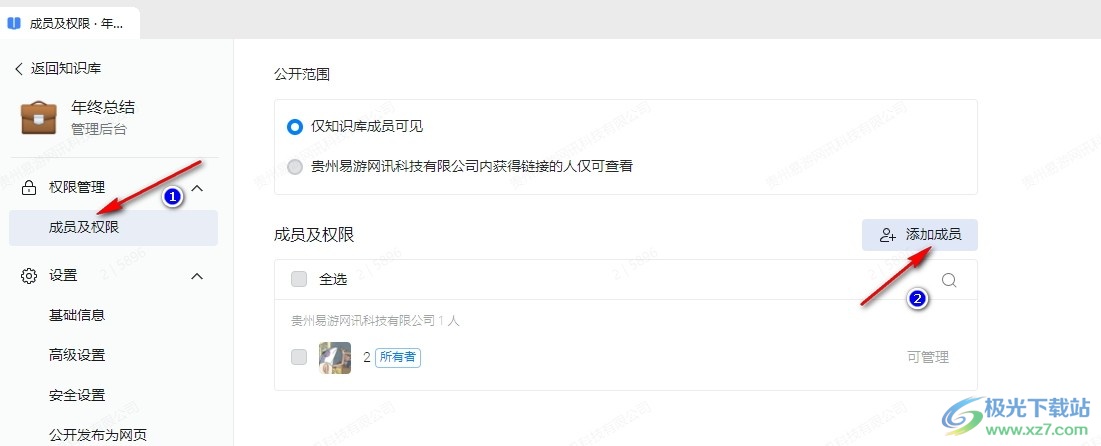
5、第五步,最后我们在弹框中点击勾选需要设为协作者的同事或好友名称,再点击“确定”选项即可
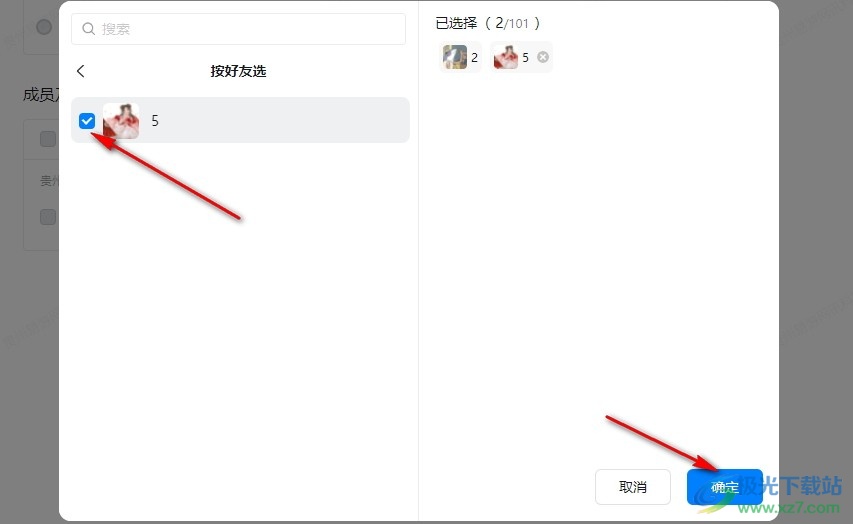
以上就是小编整理总结出的关于钉钉给知识库添加协作者的方法,我们在钉钉的知识库页面中找到设置选项,打开该选项,接着在“成员及权限”页面中找到“添加成员”选项,打开该选项,再在弹框中勾选协作者名称,最后点击确定选项即可,感兴趣的小伙伴快去试试吧。
相关推荐
热门阅览
- 1百度网盘分享密码暴力破解方法,怎么破解百度网盘加密链接
- 2keyshot6破解安装步骤-keyshot6破解安装教程
- 3apktool手机版使用教程-apktool使用方法
- 4mac版steam怎么设置中文 steam mac版设置中文教程
- 5抖音推荐怎么设置页面?抖音推荐界面重新设置教程
- 6电脑怎么开启VT 如何开启VT的详细教程!
- 7掌上英雄联盟怎么注销账号?掌上英雄联盟怎么退出登录
- 8rar文件怎么打开?如何打开rar格式文件
- 9掌上wegame怎么查别人战绩?掌上wegame怎么看别人英雄联盟战绩
- 10qq邮箱格式怎么写?qq邮箱格式是什么样的以及注册英文邮箱的方法
- 11怎么安装会声会影x7?会声会影x7安装教程
- 12Word文档中轻松实现两行对齐?word文档两行文字怎么对齐?

网友评论